Windows で画像をバッチ編集するための 10 の強力なツール

編集する写真が大量にある場合があります。おそらく、それらはすべて同じサイズである、同じ透かしを持つ、または指定された命名規則に従う必要があるでしょう。バッチ画像編集ソフトウェアは、一度に多くの画像を編集できるため、このような場合に便利です。このリストには、Windows 用の最適で最も使いやすいバッチ編集アプリが含まれています。
バッチまたは一括画像編集の重要性
Web サイト用に編集している場合でも、休日の個人的なコラージュを作成している場合でも、何百枚もの写真を扱うのはストレスの多い作業です。写真は似ている場合がありますが、サイズ、出力形式、命名パターン、カラー プロファイル、メタデータ、EXIF データ、およびその他の視覚情報が異なる場合があります。これらすべての写真を 1 つずつ編集するには、長い時間がかかります。
Microsoft Photos などの従来の画像編集ソフトウェアでは、最終的な写真の一括コピー/貼り付けまたは共有しかできません。より高度な機能が必要になるため、プロセスの途中でバルク イメージの特性を変更することはできません。
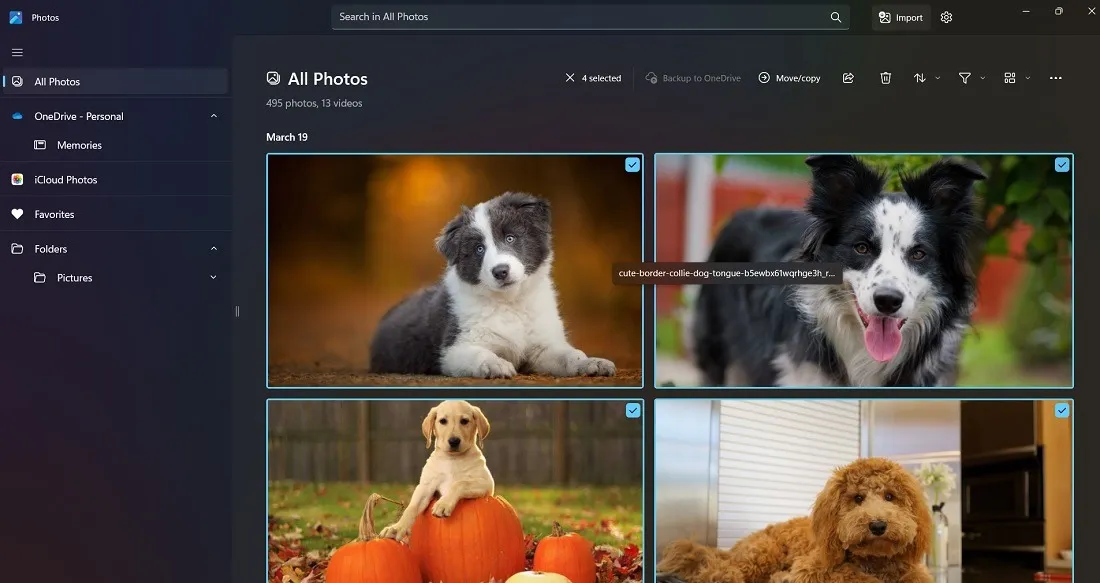
次の機能は、バッチ編集 (または一括編集) ソフトウェアによって実行されます。
- さまざまな命名規則を使用して、多数の画像ファイルの名前を一括で変更します。
- 複数の写真のサイズを同じサイズに変更する必要があります。
- 入力ソースに関係なく、さまざまな写真の同じ出力形式
- プリセット、エフェクト、フィルター、透かし、シェーディングがすべて利用可能です。
1.イルファンビュー
価格: 無料 / ライセンスあたり $12
IrfanView は、1996 年に最初のバージョンがリリースされて以来、長い間使用されてきました。それにもかかわらず、IrfanView は依然として優れた画像ビューアーおよびバッチ エディターです。「ファイル -> 一括変換/名前変更」をクリックして、IrfanView の編集オプションを表示します。IrfanView は、64 ビット プラットフォームでわずか 8 MB のスペースしか占有しませんが、何百もの写真をバッチ編集し、選択したフォルダーに結果を保存するのに十分強力です。
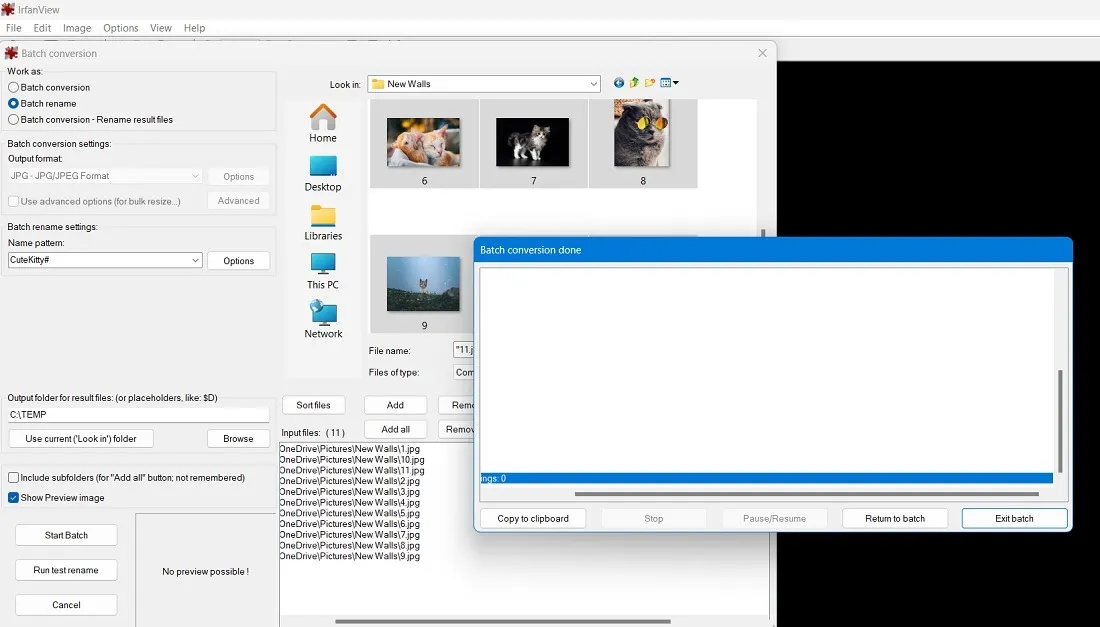
長所
- 非営利目的の無料バッチ編集
- 超高速変換
- Windows 7 ~ 11 をサポート
短所
- 少し時代遅れのインターフェース
- 画像への一括特殊効果などの高度な機能の欠如
2. FastStone 写真リサイズ
価格: 無料 / $19.95 (無期限商用ライセンス)
ペインが並んだ同じ可視ウィンドウでの画像変換は、ユーザーにとって非常に快適です。FastStone Photo Resizer は、ドラッグ アンド ドロップまたは手動で選択することにより、写真をすばやく変換して名前を変更できるシェアウェアです。ナビゲートするメニューが少ないため、写真のサイズ変更タスクを数秒で完了できます。
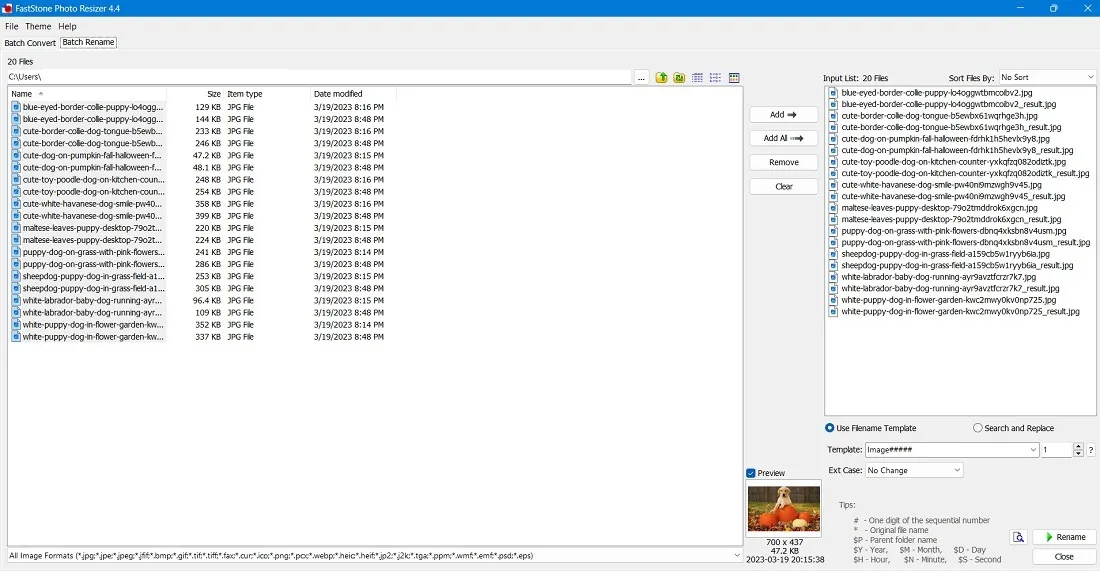
長所
- ドラッグアンドドロップ機能による簡単なナビゲーション
- ICO、CUR、HEIF、PCS などの珍しいものを含む、数十の画像形式をサポートします。
- 広告なしで無料で使用できます
短所
- 時代遅れのインターフェース
- 透かし、色深度、その他の効果はありますが、高度なオプションはありません。
3.バッチフォト
価格: フリーミアム / $29.95 から (生涯ライセンス)
画像編集の単調な作業には、美しいインターフェイスで作業を完了し、すべての出力ファイルをよりよく表示できるソフトウェアが必要です。BatchPhotoは、トライアルウェアとして利用できる Windows ツールです。簡単な 3 ステップのウィザードを使用して、いくつかのグラフィック フィルタを適用できます。このソフトウェアは、Windows 11 の右クリック コンテキスト メニューをサポートし、マシンとの最も包括的なレベルの接続を提供します。
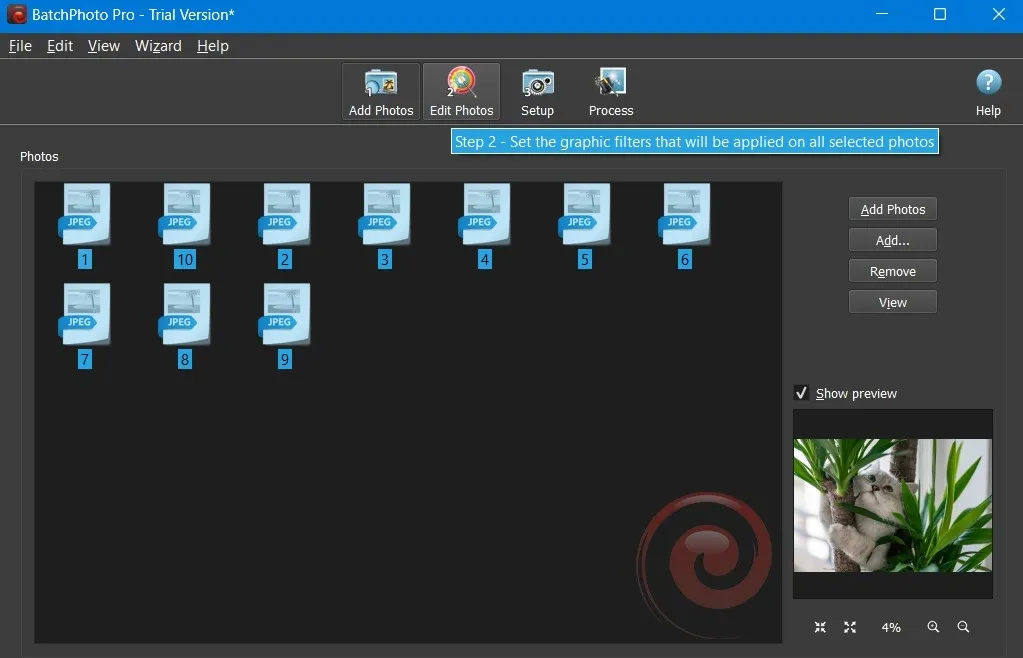
長所
- RAW 画像フォーマットを処理します
- 大規模な処理にもかかわらず、画像のメタデータを保持
- Windows 11 の流暢なデザイン UI に対応
短所
- 最高の機能のいくつかは Pro バージョンでロックされています
- バッチ画像トリミングは均一に感じられない場合があります
4. フォータープロ
価格: 年間 39.99 ドル
Fotor Pro は、サイズ変更、名前の変更、ファイル形式の変換、フィルター、ボーダー、バッチ透かし、バッチ クロッピングなど、必要なすべての機能を含む包括的なバッチ写真編集ソフトウェアです。バッチ オプションは、ソフトウェアが起動した瞬間から利用できます。中に入ると、インポート元の画像フォルダーを選択できます。基本的な機能には、サイズ変更、名前の変更、および新しいファイル タイプへの変換が含まれます。ただし、見回すと、境界線とフィルターのオプションも見つかります。残念ながら、エクスポート形式としてサポートされているのは JPG、BMP、PNG、および TIFF のみです。
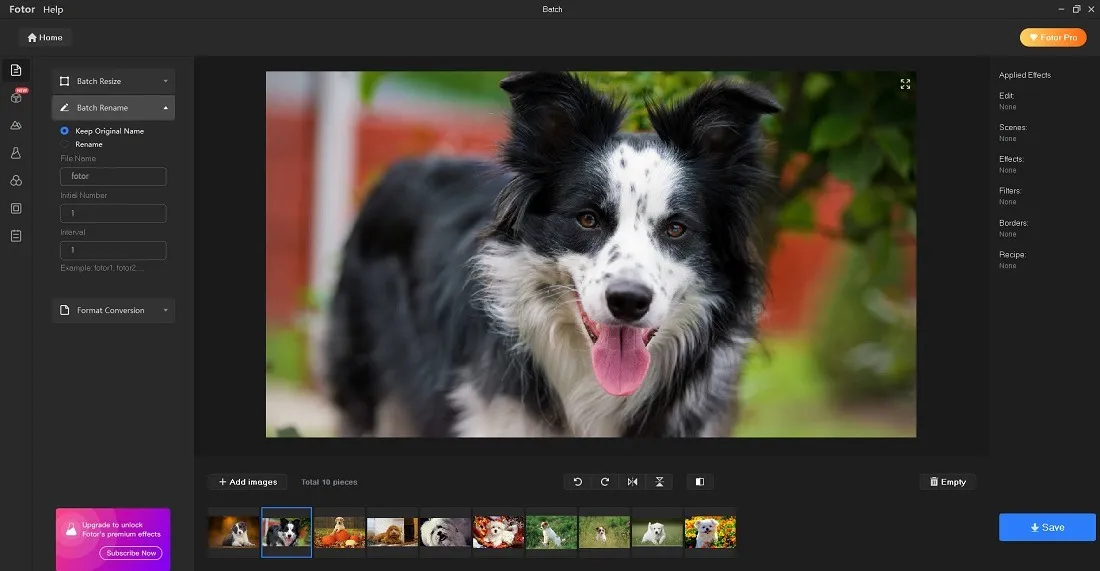
長所
- バッチ編集アクションの完全なリストを備えた美しくデザインされたインターフェイス
- いくつかの高度なタッチアップおよび透かしオプション
短所
- 無料版の Fotor では、すべてのバッチ編集機能がグレー表示されています。
- 700MB のディスク容量では、プログラムは軽量ではありません
5.イムバッチ
価格: 無料 / $39.95 から (生涯ライセンス)
High Motion Software のImBatch は、従来のバージョンとポータブル バージョンの両方を提供する数少ないオプションの 1 つです。後者は非常に軽量で、インストールは必要ありません。どちらも無料のアプリケーションですが、複雑なバッチ編集機能が多数含まれています。アプリケーションには、特定のユーザーフレンドリーなデフォルトもあります。たとえば、ウィンドウのサイズを変更すると、画像を A4 用紙サイズなどの複数のサイズに拡大縮小できます。
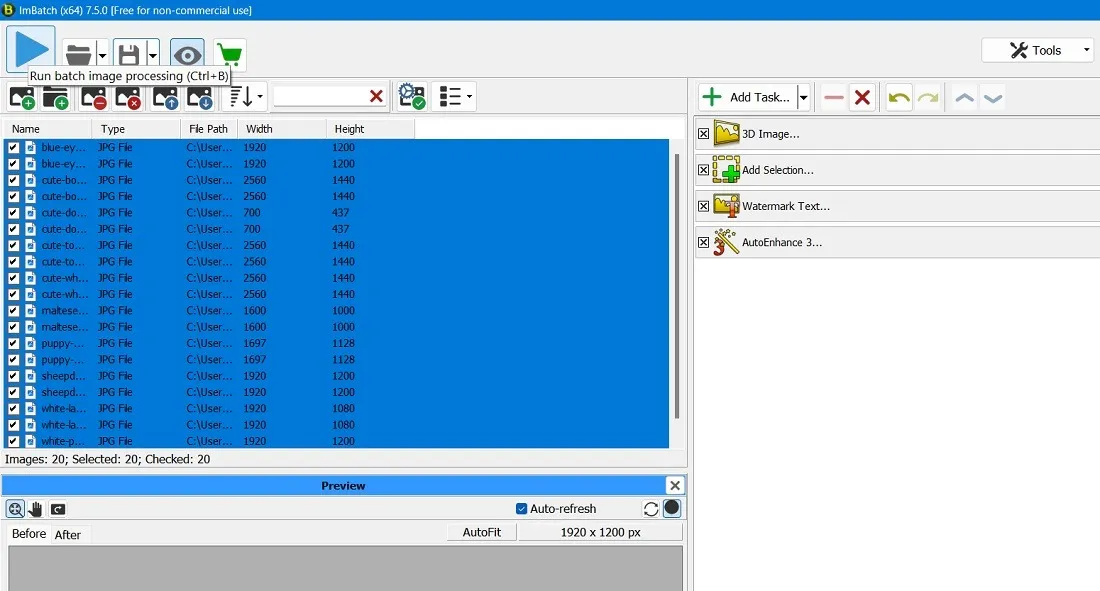
長所
- バッチEXIF編集を提供
- 2D画像を3Dに一括変換できる「Transform」機能
短所
- インターフェースが古く時代遅れに感じる
- 「色の変換」オプションは、他のプログラムと比較して選択できる色が少ない
6. HEIC Viewer X – 無料のバッチコンバーター
価格: 無料 / $4.99
友人や同僚から、KDC、EPDF、BGR など、聞いたこともない形式の画像ファイルがメールで送られてきました。それらをオンラインで変換するのは面倒な場合があり、すべてのバッチ画像コンバーターがそれらをサポートしているわけではありません. HEIC Viewer X – 無料のバッチ コンバーターは、この状況で時間を節約するのに役立ちます。現在、このソフトウェアは 170 を超える画像形式をサポートしており、最も難解なものも含まれています。
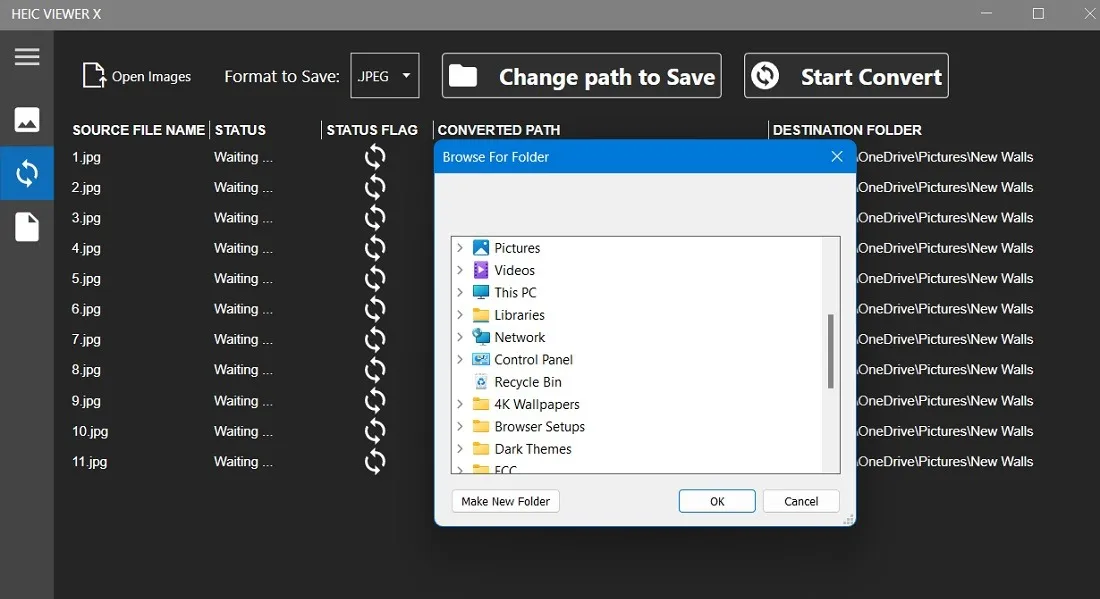
長所
- あらゆる入力ファイル形式の迅速かつ迅速な変換
- Microsoft Store で直接入手可能
短所
- ファイルサイズが200MB以上と重い
- ファイルのサイズ変更以外は何もしません
7. ピキシリオン
価格: 無料 / $39.95 (生涯ライセンス)
NCH Software のPixilion は、安定した包括的なバッチ画像編集ソフトウェアとして最適です。この無料のプログラムを使用すると、サイズ変更、切り抜き、反転、回転、透かしの追加、およびバッチ編集ソフトウェアで利用可能な単一の多種多様なフィルターの適用を簡単に行うことができます。Photopad ソフトウェアの別のインストールを使用して、一度に多数の写真のより詳細なグラフィカルな調整を迅速に行うことができます。
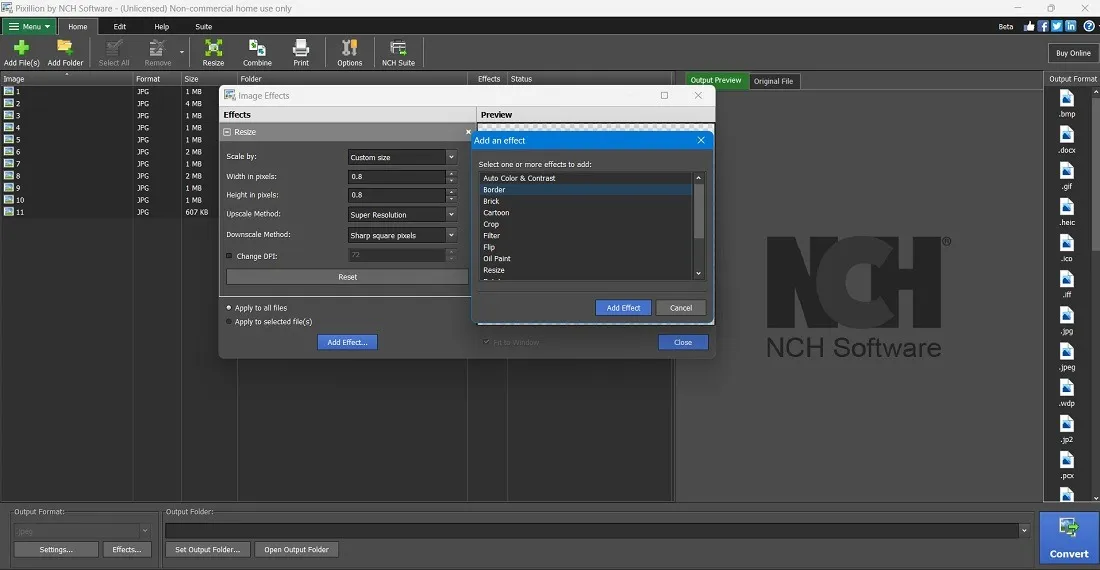
長所
- 包括的なバッチ画像編集機能は無料版で利用できます
- PSD ファイル (Adobe Photoshop) から RAW、SVG、WEBP まで、さまざまな画像形式をサポート
短所
- 一部の高度なメニューは、メイン ウィザードで見つけるのが難しい
- プレビュー ウィンドウの設計が改善された可能性があります
8.フォトサイザー
価格: $15.95 から (生涯ライセンス)
Fotosizer は有料のプレミアム ソフトウェアですが、使い方が簡単なためお勧めします。明確なデザインのため、バッチ編集オプションを探し回る必要はありません。サイズ変更設定、効果、回転、すべての写真を同じサイズにして出力など、すべての機能をタブ表示で整理します。各ステップを 1 つずつ実行するだけです。
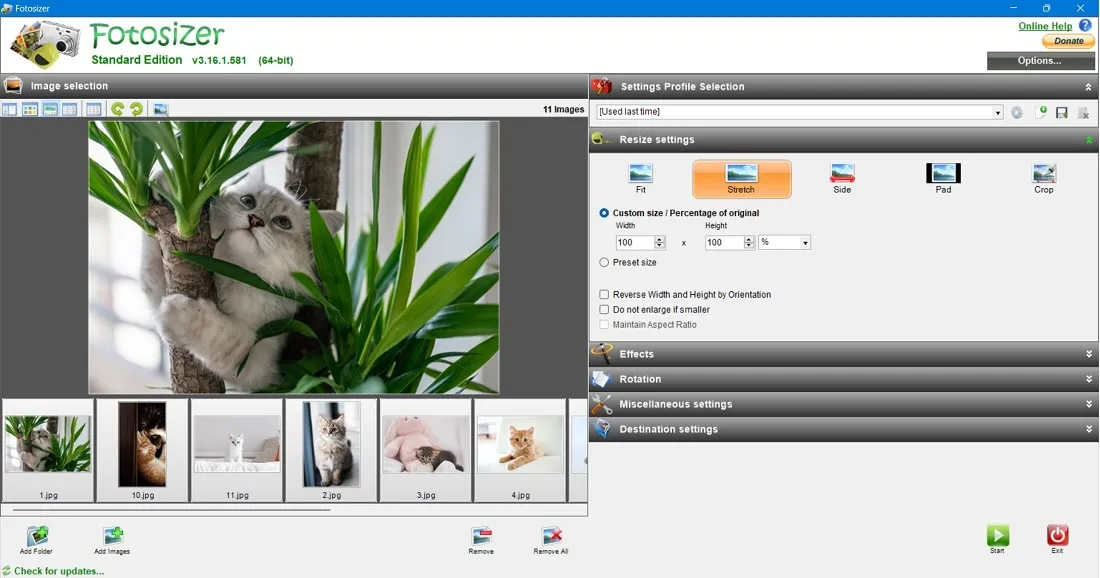
長所
- 重要なバッチ編集タスクのきちんとしたタブ配置
- 高速変換と鮮明なライブ プレビュー
短所
- 有料ソフトウェアの場合、インターフェイスはあまりエレガントでもモダンでもありません
- 画像を引き伸ばす機能が適切に設計されていない
9.フォトスケープX
価格: 無料 / $39.99 (生涯ライセンス)
PhotoScape X は、バッチ画像編集用のもう 1 つの Microsoft Store プログラムです。そのような活動に必要なすべての機能を備えています。このソフトウェアの無料バージョンは、ほとんどのタスクに十分対応できるはずですが、高度な AI ツールを備えた Pro エディションでは、驚くほど多くのエフェクトで写真に命を吹き込むことができます。私たちのリストでは、これは最高の特殊画像効果アプリケーションの 1 つです。
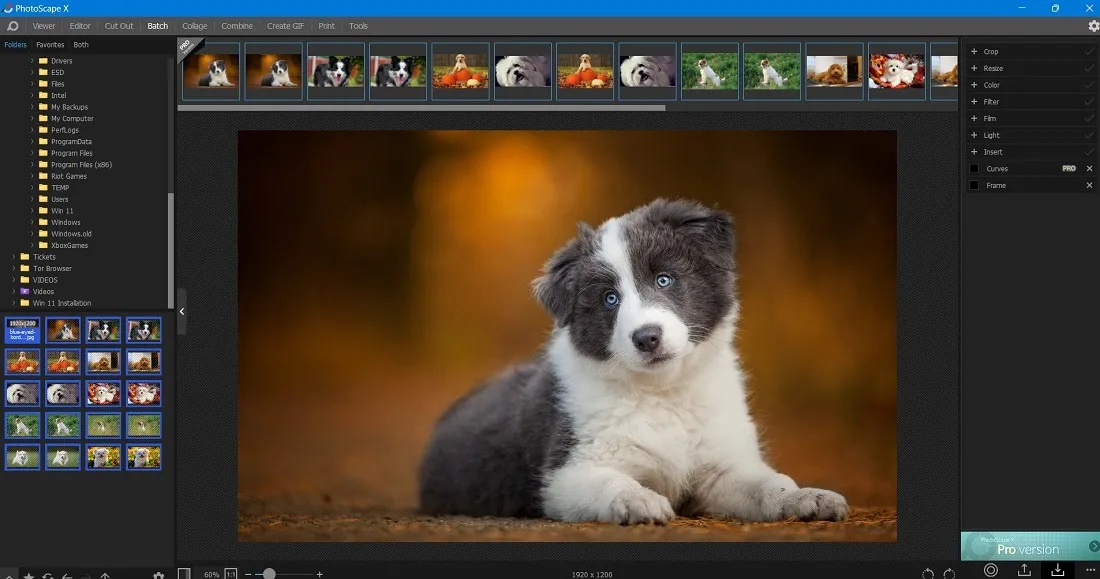
長所
- 非常に直感的
- 無料版でも重要なバッチ画像編集機能をすべて備えています
短所
- ソフトウェアは400MBで重くて肥大化することがあります
10.XnConvert
価格: フリーウェア
XnConvert は、ファイルの名前変更以外のすべてを実行できるバッチ画像編集ソフトウェアです。ファイルの名前を変更する手間を省き、画像をカスタマイズするための豊富なツールを備えたバッチ エディターが必要な場合は、XNConvertを試してください。マスクの作成から明るさの変更、メタデータのクリーンアップまで、堅牢な機能セットがあります。その変換ツールは 500 以上の異なるファイル形式と互換性があるため、探しているものが必ず見つかります!
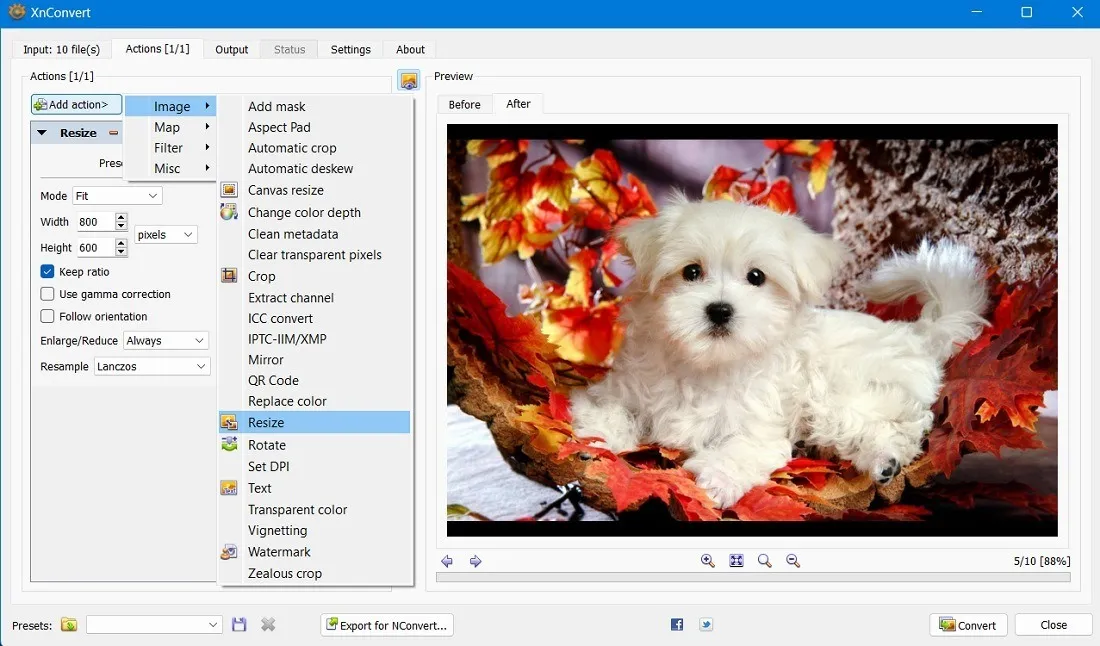
長所
- マルウェアの心配なしで無料で使用できます
- 便利な画像効果機能が満載
短所
- ナビゲーションは、初めての人には少しわかりにくい
- 最高の能力のすべてが「アクション」タブに凝縮されています
佳作
上記のオプションは、優れた専用のバッチ画像編集アプリケーションです。また、いくつかの同じ機能と、より強力なバッチ編集機能を備えたデザイン ソフトウェアも提供しています。
- Adobe Photoshop : 従来のPhotoshop では、イメージ プロセッサ スクリプトと同様にバッチ コマンドを使用して入力ファイルのバッチを処理できます。
- Facet.ai :高度なニーズ向けのコンテンツ認識バッチ編集ソフトウェアを備えたプレミアム ソフトウェア ツール。
- PaintShop Pro : 一括編集機能を備えた別のプレミアム ソフトウェア。
よくある質問
画像をオンラインで一括編集できますか?
PC にこれ以上ソフトウェアをダウンロードしたくない場合は、別の方法があります。ブラウザから画像をバッチ編集できる Web サイトがいくつかあります: Pixlr、Red Ketchup、その他多数。
一括編集操作を停止できますか?
バッチ編集方法では、元のファイルが上書きされることがあります。プログラムを閉じて、ほとんどの市販のバッチ編集ツールでバッチ プロセスを終了します。何か問題が発生した場合に備えて、元のデータのバックアップを取っておくこともお勧めします。
画像クレジット:Pixabay . Sayak Boralによるすべてのスクリーンショット。



コメントを残す